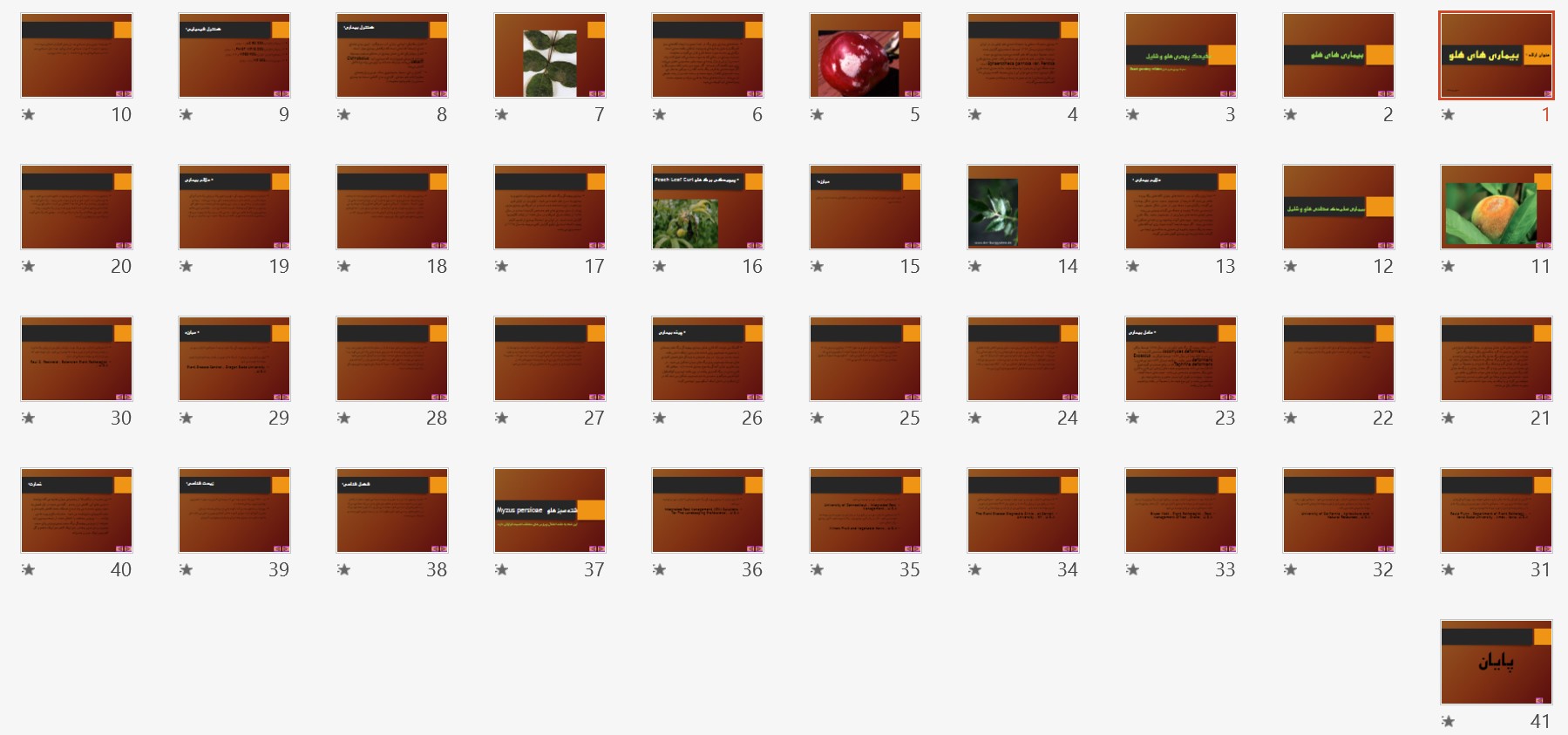لینک دانلود و خرید پایین توضیحات
فرمت فایل word و قابل ویرایش و پرینت
تعداد صفحات: 66
موضوع پروژه :
معرفی ونحوه ی کار با نرم افزارحسابداری هلو
شروع کار با برنامه
ورود اطلاعات مورد نیاز اول دوره
شما قادر خواهید بود که پیش از پایان عملیات اول دوره اطلاعات مورد نیاز را جهت شروع به کار با برنامه وارد سیستم نمایید . این اطلاعات شامل تعریف سرفصلهای جدید وکدهای معین و یا تفضیلی در ارتباط با این سرفصلها می باشد.
توجه : حتماً دقت نمائید تعاریف انجام شده بصورت پیش فرض بوده و شما قادر نخواهید بود که آن را از حالت پیش فرض خارج کنید و یا نیز کدهای سه رقمی (کل) هفت رقمی( معین ) و یازده رقمی( تفضیلی) را عوض نمائید.
اطلاعات دیگری که شما قادر به تعریف آن می باشید شامل معرفی اشخاص یا طرف حسابها ، موجودی اول دوره انبارها ، معرفی حسابهای بانکی و صندوق و تعیین موجودی اولیه آنها ، ورود اسناد بانکی پرداخت شده و ورود اسناد بانکی دریافت شده می باشد.
اشخاص اول دوره
پس از کلیک کردن بر روی این کلیددر پنجره ای کوچک اطلاعات شخصی آن طرف حساب که شامل ( نام ، کد ، تلفن ، کد سرفصل حسابداری ، آدرس ، حد اعتبار ، جمع مانده ارزی ، جمع چکهای دریافتی و جمـع چکـهای پـرداختی مـی باشد و در نهایـت جمع بـدهکاری ( مانده حساب ) آن شخص را نمایش می دهد کلید طرف حساب باز میشود برای معرفی طرف حساب جدید معرفی نماییم و سپس تراز نسیه اول دوره برای این شخص وارد کرده ایم را نمایش می دهد که می توانیم اصلاح نماییم و با زدن کلید اصلاح ، اصلاحات خود را اعمال نماییم.
افتتاح حساب
پنجره ای به نام افتتاح حساب باز می شود که در ابتدا قبل از تعریف حسابها فقط 2 کلید از 4 کلید بالای پنجره فعال می باشد ، کلید افتتاح حساب کلید f7 جهت تعریف حسابهای بانکی می باشد که پس از تایید , پنجره معرفی حساب بانکی جدید باز می شودو درآن با کلیک بر روی نام بانک , نام بانکی که درآن حساب داریم مثلا ملی , ملت و… را از لیست بانکهای دولتی تعریف شده از قبل انتخاب نموده و سپس شماره حساب خود را در قسمت مربوطه وارد و در مورد نام شعبه و شماره شعبه نیز به همین ترتیب عمل می نمائیم و در انتها نوع حساب خود را که جاری است یا پس انداز انتخاب و سپس تایید می نمائیم . فقط باید این نکته را مد نظر داشت که درصورت انتخاب گزینه پس انداز امکان تعریف چک از این حساب وجود ندارد وفقط می توان به این حساب پول واریز کرد و چک خواباند و یا نقدی پول برداشت نمود.
دسته چک
معرفی بانک جدید
موجودی بانکها و صندوق
اسناد بانکی دریافتی - سال مالی قبل
اسناد بانکی داده شده - سال مالی قبل
دسته چک
با انتخاب این گزینه درسمت چپ پایین پنجره افتتاح حساب, پنجره ورود دسته چک باز می شود که با کلید جدید پنجره ورود بازه دسته چک جدید باز شده و می توان شماره دسته چک را تعریف نمود.
معرفی بانک جدید
کلید دیگری که قبل از تعریف اولین حساب فعال است کلید معرفی بانک جدید می باشد که در صورت نیاز می توانیم بانک جدید معرفی نمائیم.
به عنوان مثال : موسسات مالی که جدیدا ایجاد شده را می توان به لیست بانکهای نرم افزاراضافه نمودکه پنجره بانک جدید باز می شود ونام بانک را می نویسیم مثلا بانک سامان وسپس تایید کرده واگر مجددا افتتاح حساب کلید f7 را بزنیم , افتتاح حساب باز می شود و می توان بانک جدید را انتخاب نمود
اما بعد از تعریف اولین حساب بانکی 2 کلید اصلاح حساب و حذف حساب نیز فعال میشود با کلید اصلاح حساب پنجره ای جهت اصلاح حساب نمایان می شود ومی توان اطلاعاتی که برای تعریف حساب وارد نموده ایم را تغییر داده و اصلاح نمائیم و در آخر با تایید ، عملیات خود را ثبت نمائیم با کلید حذف حساب هم می توان شماره حساب انتخابی را حذف نمود.
موجودی بانک و صندوق
این منو موجودی بانک ها و صندوق ها را که در اول دوره وارد نموده ایم را در لیستی به ما نشان می دهد که می توانیم اصلاح نماییم و با زدن کلید تایید ، اصلاحات خود را تایید کنیم و یا با زدن کلید انصراف از پنجره بدون انجام تغییرات خارج شویم.
اسناد بانکی دریافتی- سال مالی قبل
این پنجره دقیقاً مانند پنجره اسناد پرداختی می باشد تنها چهار اختلاف با هم دارند, اولین تفاوت در این که کلید طبقه بندی جدید امکانات اضافه شده است درنسخه جامع همانطور که قبلاًگفته شد می توان طرف حساب خود را طبقه بندی نمود (مثلاًبرحسب شهر محل سکونت ) و دومین تفاوت این است که در هنگام ورود اطلاعات بعد از تایید کردن نام بانک طبقه ای را که این فرد را در آن طبقه بندی کرده ایم را نیز از ما می پرسد و پس از تایید نشان می دهدکه به عنوان مثال : فرد در تهران است یا در منطقه دیگر. سومین تفاوت این است که نام شعبه را نیز باید وارد کنیم ، چهارمین تفاوت این که درصورت نیاز می توان در قسمت پشت نمره شماره دفتراسناددریافتی راکه روی چک می نویسیم جهت جستجوی راحت تر ثبت کنیم که این کار اجباری نمی باشد . بقیه مراحل و امکانات مانند اسناد پرداختی می باشدبا این تفاوت که هیچ کدام از گزینه های نام طرف حساب و نام بانک و ..... امکان جستجو ندارد.
اسنادبانکی داده شده - سال مالی قبل
در این قسمت چکهایی راکه به طرف حسابها پرداخت شده ولی سررسید آنهاهنوزنرسیده را وارد می کنیم. باید توجه داشت که این چکها دردوره مالی قبل به حساب طرف حساب ثبت شده ودراین قسمت چک مورد نظر با حساب اسناد پرداختی وافتتاح حساب ثبت می گردد ودرحساب طرف حساب عمل نمی شود ونام طرف حساب را دراین قسمت از این جهت وارد می کنیم که در

تحقیق درمورد نرم افزار هلو